恒星播放器設置音頻直通輸出的方法
時間:2023-01-29 10:45:05作者:極光下載站人氣:268
恒星播放器是一款很好用的全能播放器,在這款播放器中我們可以在線觀看阿里云盤中的視頻,還可以一邊觀看視頻一邊進行下載,除此之外,我們還可以通過設置來使播放器的音頻和視頻輸出符合我們的需要。很多小伙伴不喜歡播放器對視頻聲音進行渲染,想要聽到原本的音頻效果,這個時候我們就可以通過更改聲音設置來得到更好的音視頻收聽體驗。設置的方法也很簡單,我們只需要對聲音設備和音頻驅動進行更改即可。有的小伙伴可能不清楚具體的操作方法,接下來小編就來和大家分享一下恒星播放器設置音頻直通輸出的方法。
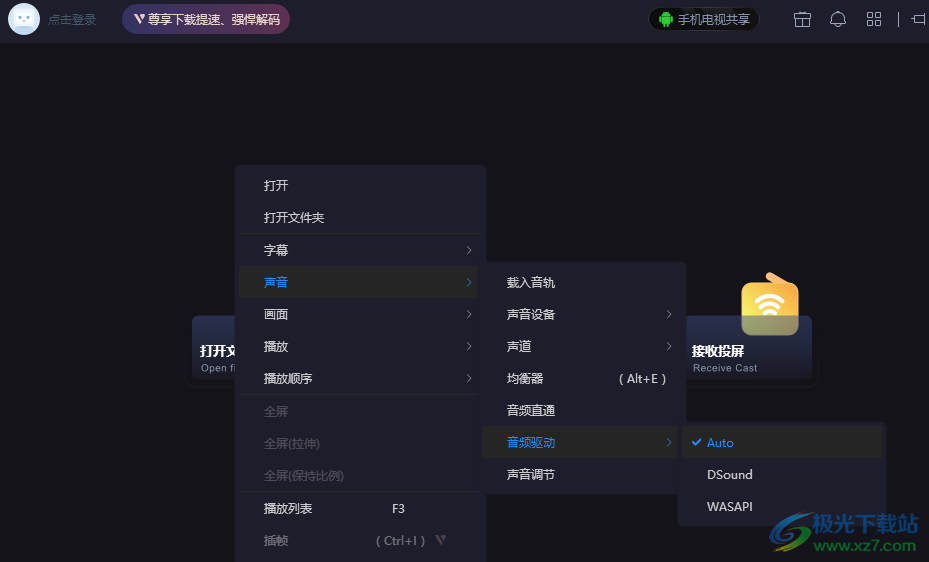
方法步驟
1、第一步,我們先打開電腦中的恒星播放器軟件,然后在軟件頁面中右鍵單擊并找到“聲音”選項
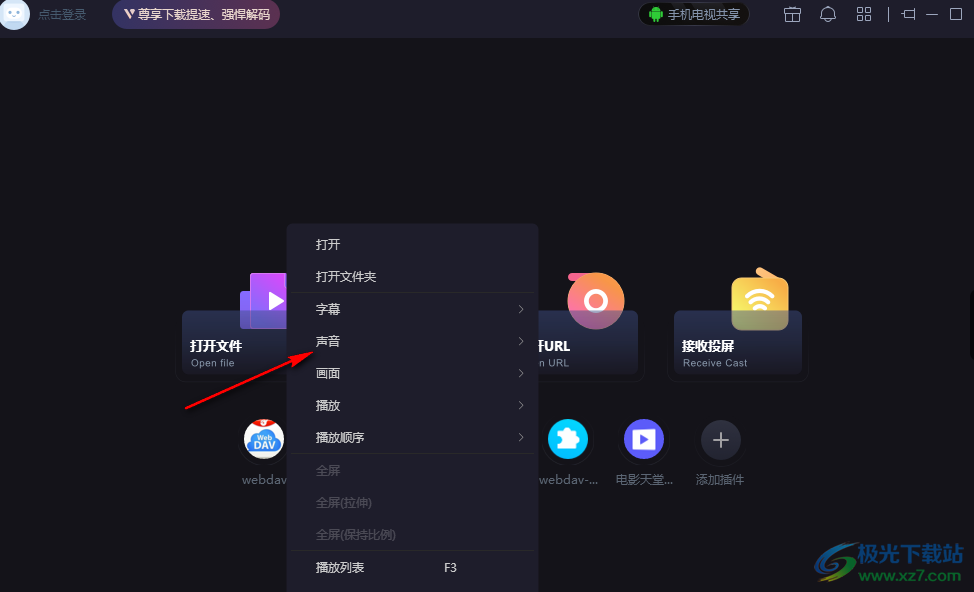
2、第二步,我們點擊“聲音”選項,然后在子菜單欄中點擊“聲音設備”選項,再找到含有“S/PDIF”的選項,將該選項進行勾選
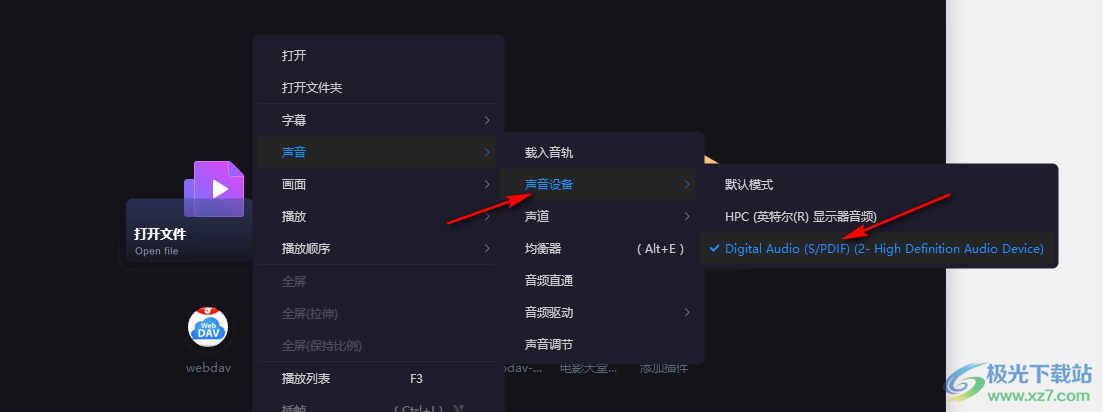
3、第三步,勾選“S/PDIF”選項之后,我們再在子菜單列表找到并點擊打開“音頻驅動”選項
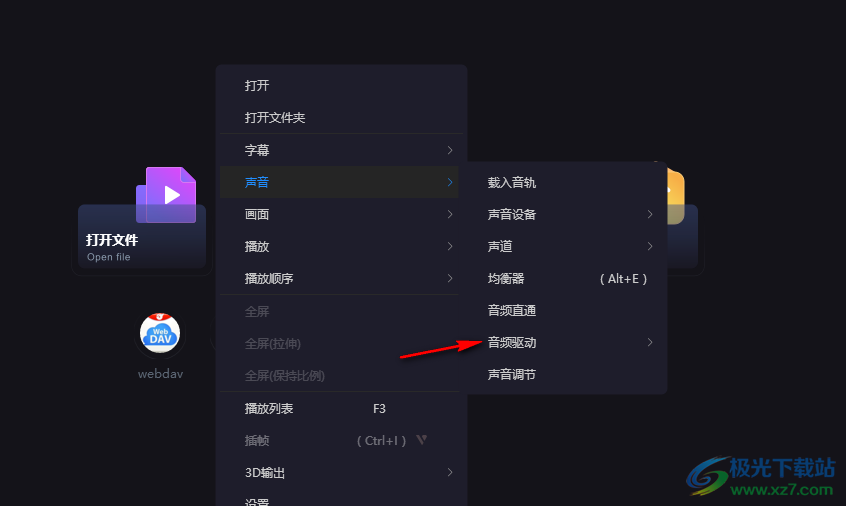
4、第四步,打開音頻驅動選項之后,我們可以看到該選項的子菜單列表中有“Auto”、“DSound”和“WASPAPI”三個選項
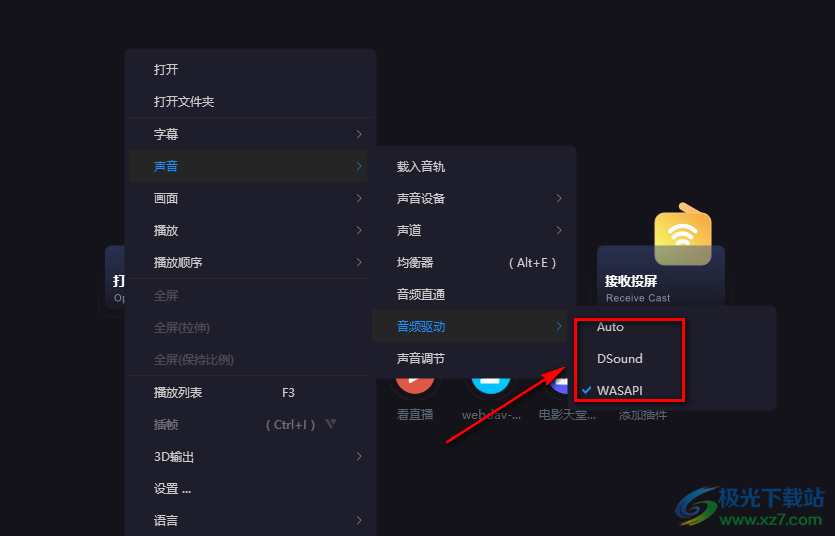
5、第五步,我們在這三個選項中點擊選擇“Auto”選項,在播放媒體文件時,播放器就會自動選擇輸出方式了
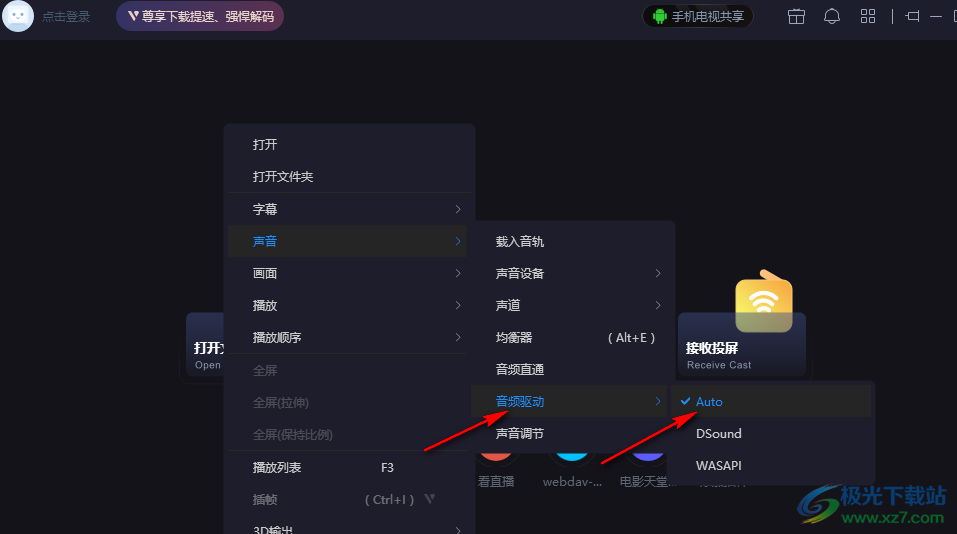
以上就是小編整理總結出的關于恒星播放器設置音頻直通輸出的方法,我們在恒星播放器中右鍵單擊選擇“聲音”選項,然后先將“聲音設備”改為含有“S/PDIF”的選項,再將“音頻驅動”改為“Auto”即可,感興趣的小伙伴快去試試吧。
相關推薦
相關下載
熱門閱覽
- 1百度網盤分享密碼暴力破解方法,怎么破解百度網盤加密鏈接
- 2keyshot6破解安裝步驟-keyshot6破解安裝教程
- 3apktool手機版使用教程-apktool使用方法
- 4mac版steam怎么設置中文 steam mac版設置中文教程
- 5抖音推薦怎么設置頁面?抖音推薦界面重新設置教程
- 6電腦怎么開啟VT 如何開啟VT的詳細教程!
- 7掌上英雄聯盟怎么注銷賬號?掌上英雄聯盟怎么退出登錄
- 8rar文件怎么打開?如何打開rar格式文件
- 9掌上wegame怎么查別人戰績?掌上wegame怎么看別人英雄聯盟戰績
- 10qq郵箱格式怎么寫?qq郵箱格式是什么樣的以及注冊英文郵箱的方法
- 11怎么安裝會聲會影x7?會聲會影x7安裝教程
- 12Word文檔中輕松實現兩行對齊?word文檔兩行文字怎么對齊?

網友評論